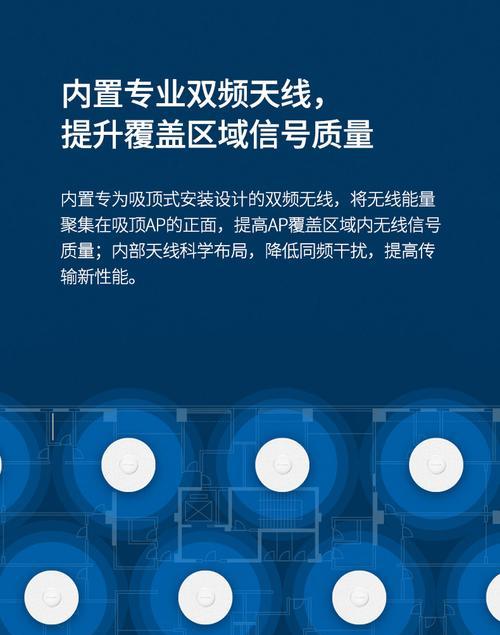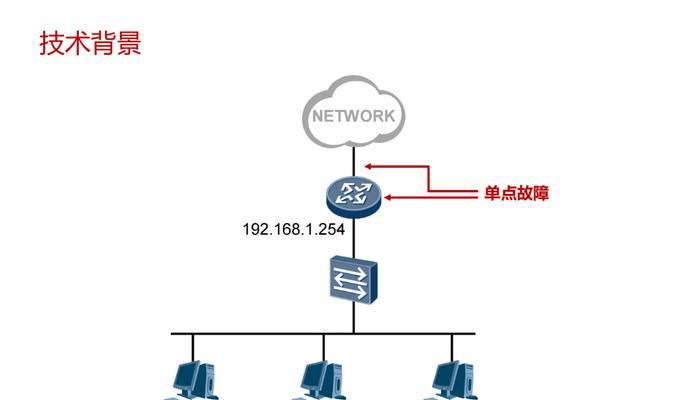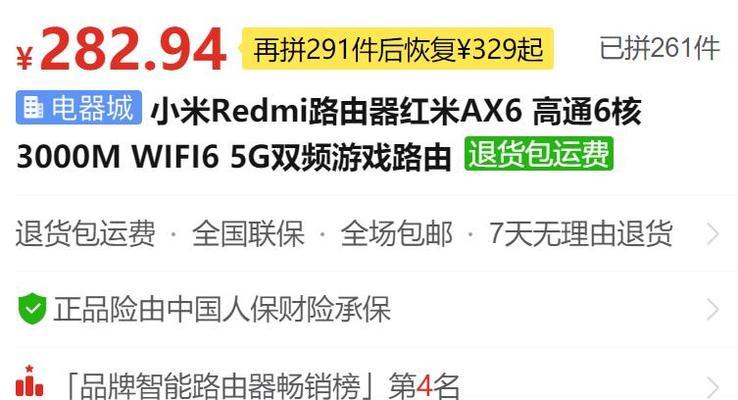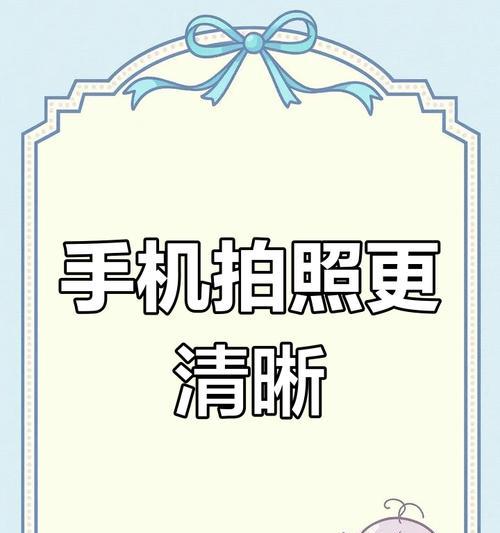路由器有哪些工作模式?如何切换?
在当今数字化时代,路由器作为家庭和企业网络的关键设备,拥有多种工作模式来适应不同的网络环境。了解并掌握如何切换路由器的工作模式,对于维护和优化我们的网络连接至关重要。接下来,我们将深入探讨路由器的几种主要工作模式,并提供详细的切换步骤和实用技巧。
路由器工作模式的种类
路由器的工作模式主要有以下几种:
1.路由模式:这是路由器最基本的模式,负责将数据包从一个网络路由到另一个网络,确保网络间数据的互联互通。
2.桥接模式:此模式下,路由器类似于一个网桥,连接两个不同的网络段,并将它们视为同一网络。它主要用于简化网络结构,减少网络延迟。
3.接入点模式:路由器在此模式下充当一个接入点,为无线设备提供网络连接,它适用于无线覆盖范围扩展或者无线网络隔离等场景。
4.中继模式:也称作Repeater模式,它主要用于扩大无线网络的覆盖范围,通过接收并转发无线信号来延伸网络。
5.WISP模式:用于连接到一个无线ISP(互联网服务提供商),它通常用于农村或偏远地区,通过无线网络接入互联网。
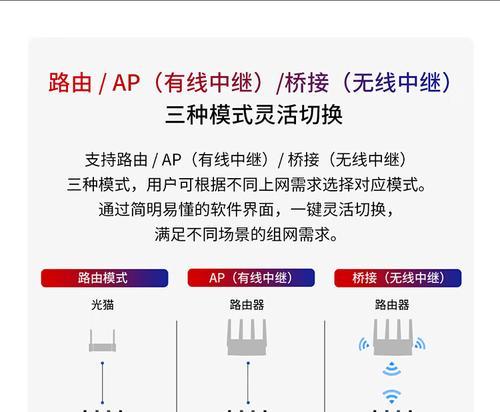
如何切换路由器的工作模式
前提准备
切换路由器工作模式前,您需要登录到路由器的管理界面。通常,您需要知道路由器的IP地址(一般默认为192.168.1.1或192.168.0.1),用户名和密码。
切换步骤
1.访问路由器设置界面:
打开网页浏览器,输入路由器的IP地址,回车后输入用户名和密码登录。
2.查找工作模式设置选项:
在设置界面中,查找“高级设置”、“无线设置”或“网络模式”等相关选项。不同的路由器厂商可能会有不同的命名和界面布局,请参照您的路由器说明书。
3.选择新的工作模式:
在相应选项中,您可以找到不同的工作模式选择。点击您需要切换到的模式,如“桥接模式”、“接入点模式”等。
4.配置相关参数:
根据所选工作模式,您可能需要配置一些额外的参数,如无线网络名、安全设置、IP地址分配等。
5.保存并重启路由器:
完成设置后,确保保存更改,并重启路由器以使设置生效。

常见问题与解答
问题1:在切换工作模式后,我的设备还能连接到网络吗?
回答:在大多数情况下,您需要重新连接到路由器所配置的网络(如新的SSID或IP地址),但在切换模式之前,请确保了解所有必要的配置信息,以避免断网。
问题2:为什么我需要将路由器设置为桥接模式?
回答:桥接模式通常用于将两个局域网合并为一个网络,或者为了减少延迟和提高网络效率。此模式可以隐藏两个网络间的界限,简化网络拓扑。
问题3:路由器在中继模式下怎样扩大无线网络覆盖?
回答:中继模式下,路由器接收另一个无线网络的信号,并将这个信号转发出去,从而扩大了信号覆盖的范围。这对于网络覆盖不全的区域特别有帮助。

实用技巧
备份配置:在进行工作模式切换前,建议备份当前的路由器配置,以防切换失败或不适应新模式时可以快速恢复。
检查固件版本:确保路由器固件为最新版本,这有助于提升路由器的性能和兼容性。
参考说明书:每款路由器的设置界面可能略有不同,如果在设置过程中遇到困难,请参考路由器的官方说明书或在线支持。
安全第一:任何配置更改后,都要确保网络安全设置得到更新,避免潜在的安全风险。
结语
路由器作为网络连接的核心设备,其工作模式的多样性为我们的网络连接提供了极大的灵活性。通过上述的介绍和操作步骤,您现在应该能够熟练地切换路由器的工作模式,以适应不同的网络需求。记得,在进行任何设置之前,了解每种模式的作用以及如何正确配置是至关重要的。只有这样,您才能确保网络的稳定性和安全性。让我们充分利用路由器的这些功能,优化我们的网络体验。
版权声明:本文内容由互联网用户自发贡献,该文观点仅代表作者本人。本站仅提供信息存储空间服务,不拥有所有权,不承担相关法律责任。如发现本站有涉嫌抄袭侵权/违法违规的内容, 请发送邮件至 3561739510@qq.com 举报,一经查实,本站将立刻删除。
- 站长推荐
-
-

Win10一键永久激活工具推荐(简单实用的工具助您永久激活Win10系统)
-

华为手机助手下架原因揭秘(华为手机助手被下架的原因及其影响分析)
-

随身WiFi亮红灯无法上网解决方法(教你轻松解决随身WiFi亮红灯无法连接网络问题)
-

2024年核显最强CPU排名揭晓(逐鹿高峰)
-

光芒燃气灶怎么维修?教你轻松解决常见问题
-

如何利用一键恢复功能轻松找回浏览器历史记录(省时又便捷)
-

红米手机解除禁止安装权限的方法(轻松掌握红米手机解禁安装权限的技巧)
-

小米MIUI系统的手电筒功能怎样开启?探索小米手机的手电筒功能
-

华为系列手机档次排列之辨析(挖掘华为系列手机的高、中、低档次特点)
-

探讨路由器黄灯的含义及解决方法(深入了解路由器黄灯状况)
-
- 热门tag
- 标签列表
- 友情链接